Käytä Chromen komponentteja yksittäisten komponenttien päivittämiseen
Sekalaista / / November 28, 2021
Käytä Chromen osia yksittäisten komponenttien päivittämiseen: Useimmat meistä käyttävät Google Chromea oletusselaimemme, ja nykyään siitä on tullut Internetin synonyymi. Google yrittää myös parantaa käyttökokemusta, he päivittävät jatkuvasti kromia. Tämä päivitys tapahtuu taustalla, eikä käyttäjällä yleensä ole tästä mitään käsitystä.
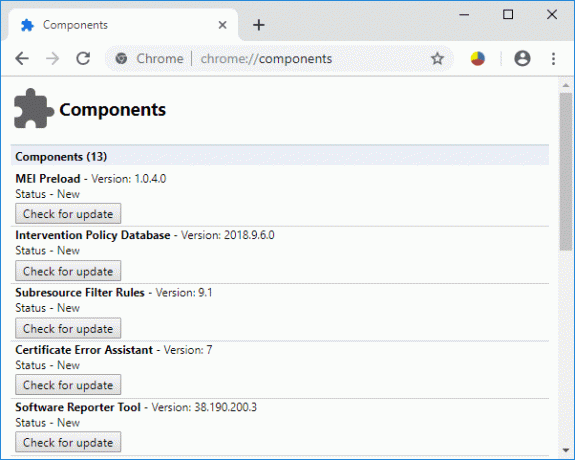
Mutta joskus kromia käyttäessäsi kohtaat ongelmia, kuten Adobe Flash Playeria ei päivitetä tai kromi kaatuu. Tämä johtuu siitä, että yksi kromikomponenteista ei ehkä ole ajan tasalla. Jos kromikomponenttiasi ei päivitetä Google Chromen mukaan, näitä ongelmia saattaa ilmetä. Tässä artikkelissa aion kertoa sinulle, kuinka voit päivittää yksittäisiä osia Chrome-osien avulla, mikä on kromikomponentin merkitys ja kuinka voit päivittää kromi manuaalisesti. Aloitetaan askel askeleelta.
Sisällys
- Mitä Chrome-komponentit ovat?
- Kuinka päivittää Google Chrome manuaalisesti?
- Kuinka päivittää Chrome-komponentti?
Mitä Chrome-komponentit ovat?
Mukana on Chrome-komponentteja, jotka parantavat Google Chromen toimivuutta ja parantavat käyttökokemusta. Jotkut kromikomponenteista ovat:
- Adobe Flash Player.
- Elpyminen
- Widevinen sisällön salauksenpurkumoduuli
- PNaCl
Jokaisella komponentilla on oma kiinteä tarkoituksensa. Otetaan esimerkki Widevinen sisällön salauksenpurkumoduuli jos pitää pelata Netflix videoita selaimessasi. Tämä komponentti tulee kuvaan, koska se antaa luvan toistaa videota, jolla on digitaaliset oikeudet. Jos tätä osaa ei päivitetä, Netflix saattaa antaa virheilmoituksen.
Vastaavasti, jos haluat käyttää tiettyjä sivustoja selaimessasi, Adobe Flash Player saattaa vaatia joidenkin niiden sivustojen API: n suorittamisen. Tällä tavalla kromikomponentit ovat erittäin tärkeä osa Google Chromen toimintaa.
Kuinka päivittää Google Chrome manuaalisesti?
Kuten tiedämme, google chrome -päivitykset tapahtuvat automaattisesti taustalla. Mutta joka tapauksessa, jos haluat päivittää Google Chrome manuaalisesti tai haluat tarkistaa, että Chrome-selaimesi on ajan tasalla vai ei, voit noudattaa näitä ohjeita:
1. Avaa ensin Google Chrome -selain järjestelmässäsi.
2. Siirry sitten hakupalkkiin ja etsi "chrome://chrome”.
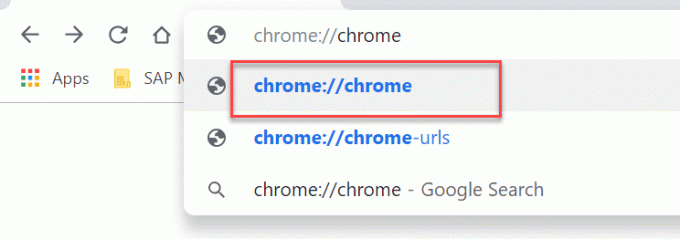
3. Nyt verkkosivu avautuu. Tämä antaa tietoja selaimesi päivityksestä. Jos selaimesi päivitetään, se näyttää "Google Chrome on ajan tasalla"muuten"Tarkista päivitykset" ilmestyy tänne.
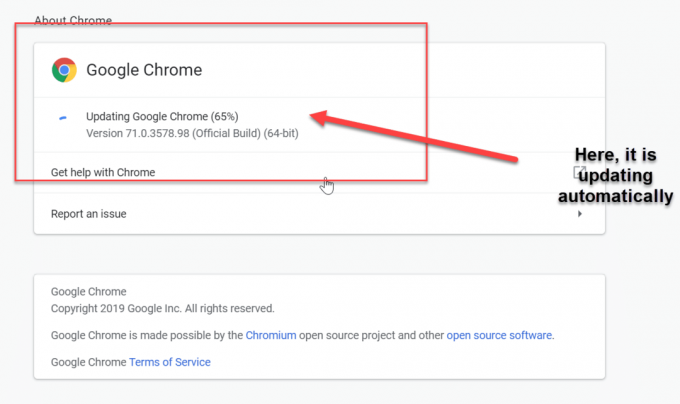
Kun olet päivittänyt selaimen, sinun on käynnistettävä selain uudelleen tallentaaksesi muutokset. Silti, jos selaimen kaatumiseen liittyy ongelmia, tarvitaan Adobe Flash Player. Sinun on päivitettävä kromikomponentti erikseen.
Kuinka päivittää Chrome-komponentti?
Chrome-komponentti voi ratkaista kaikki selaimeen liittyvät ongelmat, joista olemme keskustelleet aiemmin. On erittäin turvallista päivittää kromikomponentti manuaalisesti, et kohtaa selaimessa muita ongelmia. Päivitä kromikomponentti seuraavasti:
1. Avaa Google Chrome uudelleen järjestelmässäsi.
2. Tällä kertaa syötät "chrome://components" selaimen hakupalkissa.
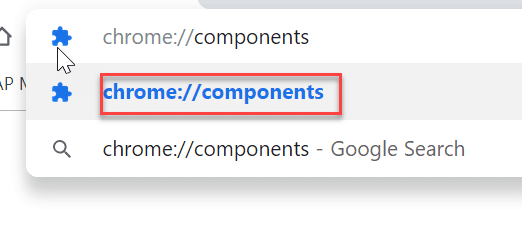
3.Kaikki komponentit näkyvät seuraavalla verkkosivulla, voit valita komponentin ja päivittää sen tarpeen mukaan yksitellen.
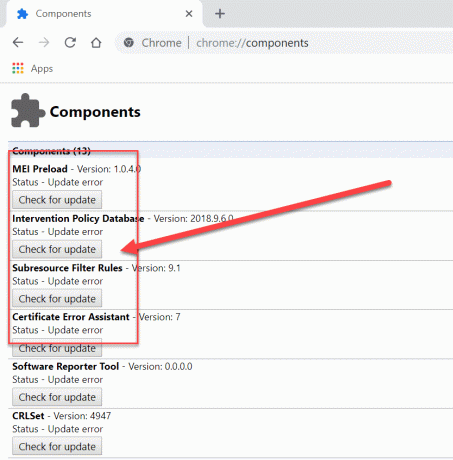
Suositus:
- Synkronoi useita Google Drive -tilejä Windows 10:ssä
- Päivitä Web-sivut automaattisesti selaimessasi
- Luo täytettäviä lomakkeita Microsoft Wordissa
- Testaa tietokoneesi RAM huonon muistin varalta
Toivon, että yllä olevista vaiheista oli apua ja nyt voit tehdä sen helposti Käytä Chromen komponentteja yksittäisten komponenttien päivittämiseen, mutta jos sinulla on vielä kysyttävää tästä opetusohjelmasta, voit kysyä niitä kommenttiosiossa.



